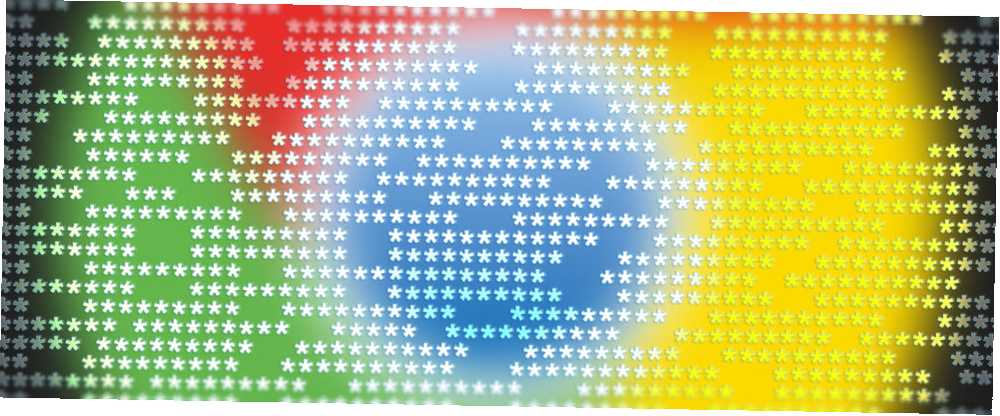
Owen Little
0
3325
1049
Intentar recordar las contraseñas es una de las partes más desagradables de estar en línea. Tantas cuentas en línea que necesitan ser configuradas, y eso trae consigo muchas contraseñas. Y dado que ahora es una sabiduría convencional que necesita una contraseña segura, no puede salirse con CONTRASEÑA o 12345.
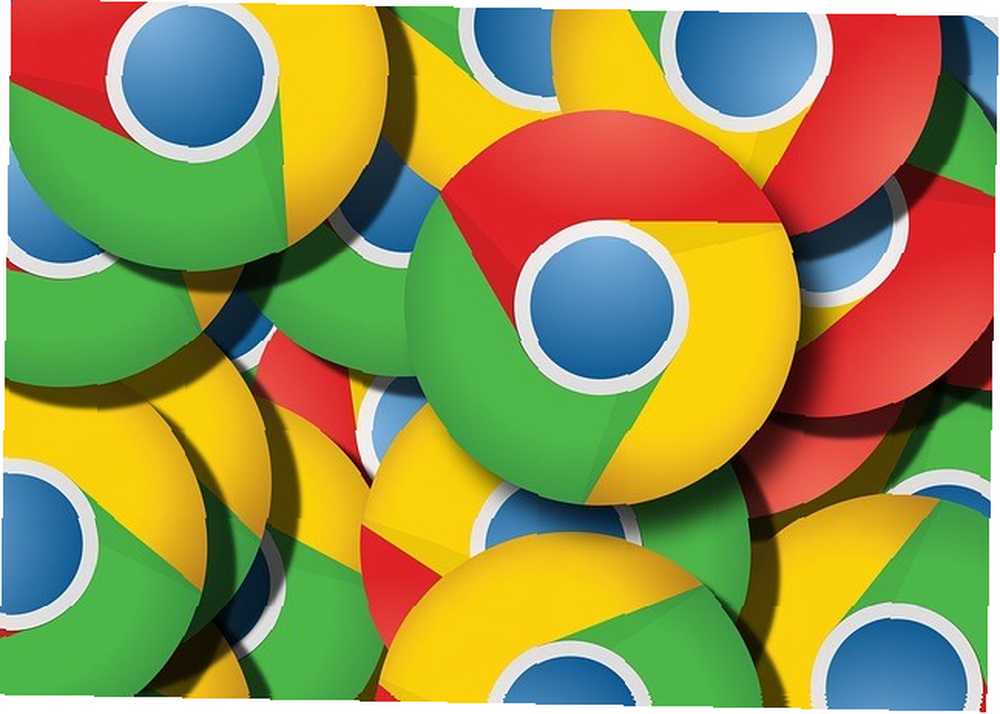
Entonces, cuando su navegador le ofrece la conveniencia de un administrador de contraseñas ¿Qué navegador tiene el mejor administrador de contraseñas? Firefox vs Chrome vs. Internet Explorer ¿Qué navegador tiene el mejor administrador de contraseñas? Firefox vs. Chrome vs. Internet Explorer Aunque hay una variedad de herramientas dedicadas de administración de contraseñas, cada navegador moderno tiene su propio administrador de contraseñas incorporado. Pero, ¿qué tan buenos son los administradores de contraseñas incorporados? Veremos cómo cada navegador popular ..., la oferta es demasiado tentadora para dejarla pasar. Solo dígale todas sus contraseñas, las almacenará para usted, sincronícelas. Los últimos trucos de sincronización de Chrome para intercambiar entre escritorios Los últimos trucos de sincronización de cromo para intercambiar entre escritorios ¿Es usted el tipo de persona que necesita movilidad sin restricciones de sus datos de navegación? Con estos trucos de Chrome, nunca tendrá que preocuparse por dejar atrás sus páginas web, pestañas e incluso datos del portapapeles. para usted, e incluso completará automáticamente los campos de inicio de sesión por usted. ¿Cuál podría ser el inconveniente??!
En el caso de Google Chrome, bastante en realidad. Hay huecos tan amplios que podrías atravesar a tu mascota T-Rex..
Cómo funciona el Administrador de contraseñas de Chrome
El administrador de contraseñas de Google El Administrador de contraseñas de Google: 7 cosas que debe saber Administrador de contraseñas de Google: 7 cosas que debe saber ¿Busca un administrador de contraseñas? Aquí le explicamos por qué debería ser simple y confiar en el Administrador de contraseñas de Google Chrome. está integrado en el navegador Chrome y se puede habilitar en la configuración. Tienes que hacer clic “Mostrar configuración avanzada” y luego desplácese hacia abajo un poco para verlo. O bien, puede copiar y pegar lo siguiente en el navegador:
Chrome: // configuración / contraseñas
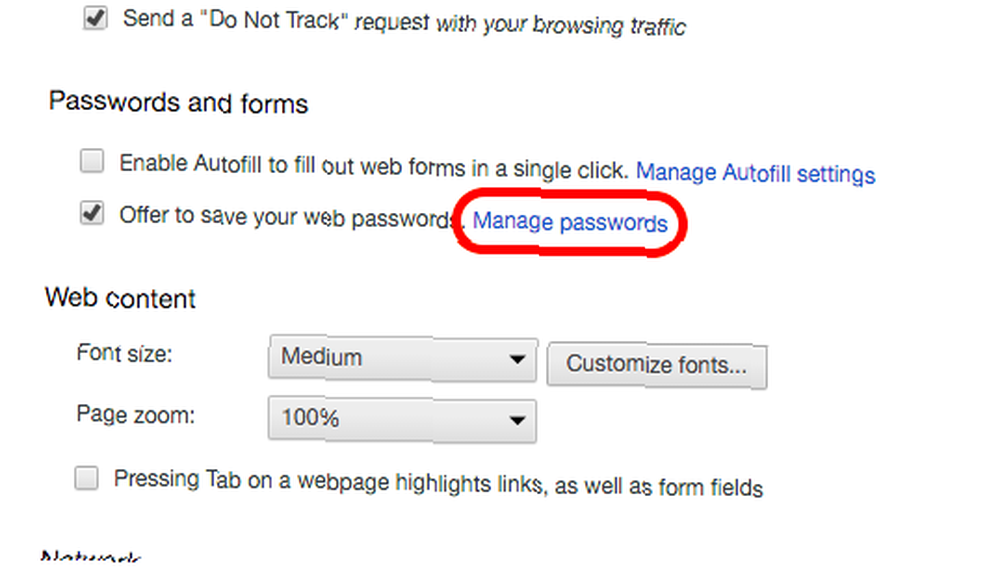
Esto abre el administrador de contraseñas con todas sus contraseñas almacenadas. Ahora ya no lo uso después de darme cuenta de sus vulnerabilidades de seguridad. Ahora confío únicamente en Keepass, así que esta es una imagen antigua.
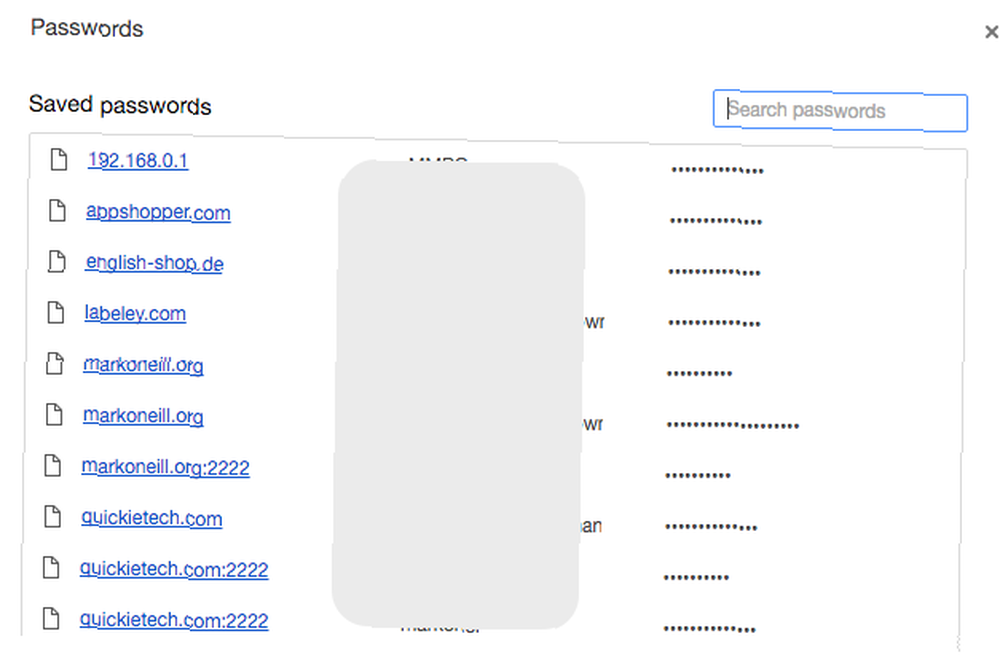
Ver los asteriscos en el área de la contraseña da una falsa sensación de seguridad. En realidad, esos asteriscos son meras cortinas que puedes retirar fácilmente. Simplemente toque uno de ellos y de repente verá esto:
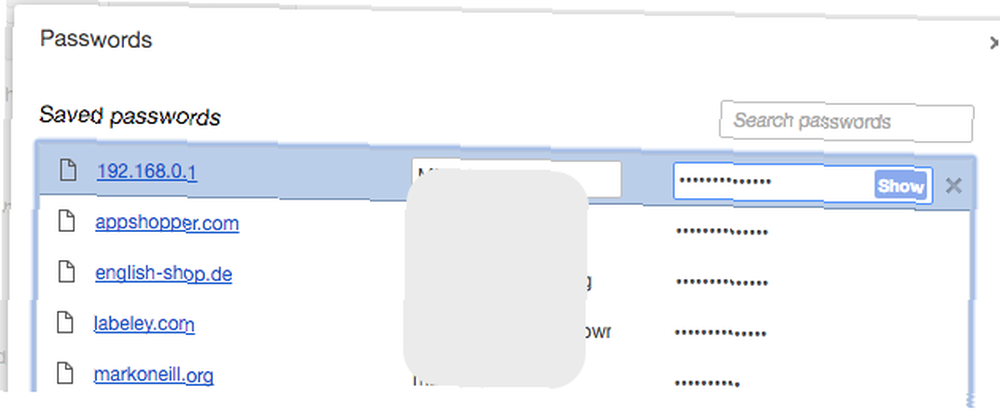
Todo lo que tienes que hacer es hacer clic en eso “mostrar” botón y la contraseña se revela en texto sin formato para que pueda copiar y pegar cuando lo desee. En una Mac, todo lo que necesitas hacer es hacer clic “mostrar” y obtienes la contraseña. En una computadora con Windows, hay una capa adicional donde debe ingresar la contraseña del sistema operativo Windows (suponiendo que haya configurado uno en primer lugar). ¿Por qué esta verificación adicional no está en ningún otro sistema operativo que Windows?.
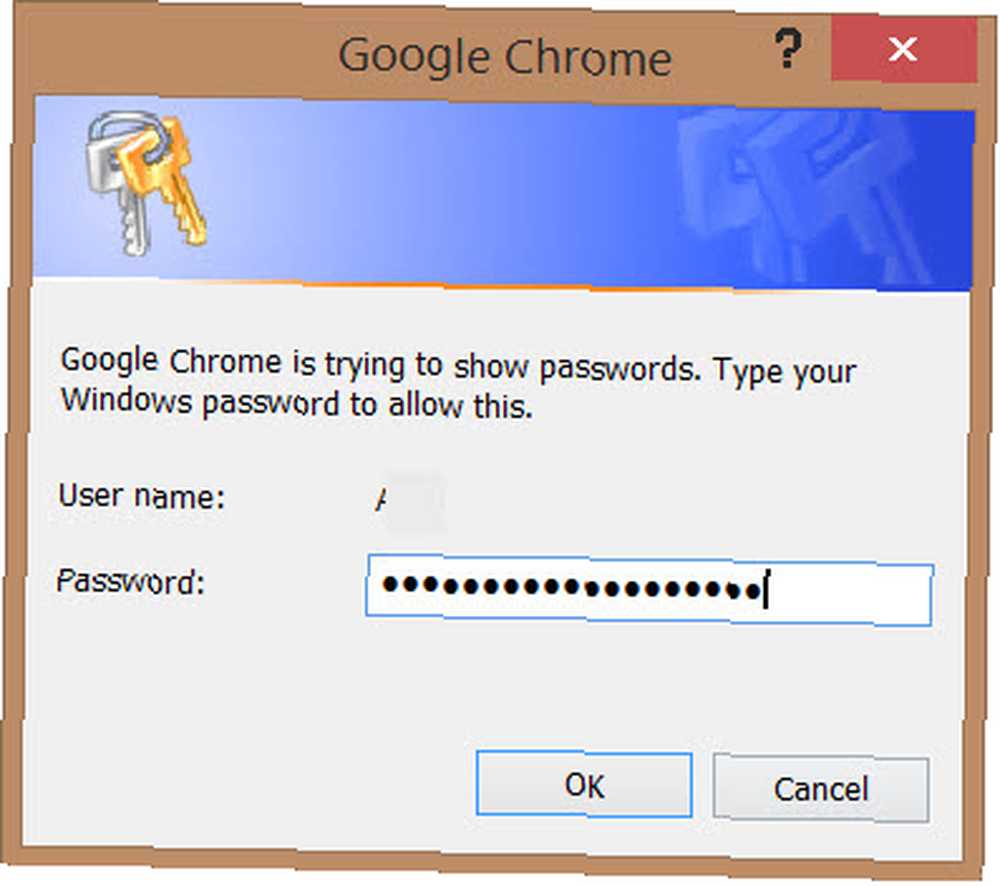
Los inconvenientes de Google Chrome Manager
Como dije al principio, usar Chrome Password Manager es muy conveniente. Elimina la necesidad de recordar algo y, en su lugar, puede usar ese poder cerebral ahorrado para mirar reality shows. La función de sincronización de Chrome también garantiza que todas las contraseñas se sincronicen en todos sus dispositivos. Permanezca sincronizado: acceda a todos los datos de su navegador desde cualquier dispositivo. Permanezca sincronizado: acceda a todos los datos de su navegador desde cualquier dispositivo. ¿Cómo puede hacer que el proceso de cambio de dispositivos sea más eficiente? , para que pueda continuar fácilmente donde lo dejó? .
Pero mientras se maravilla de la tecnología moderna, recuerde esto. De hecho, está intercambiando conveniencia por vulnerabilidad. Veamos dónde están sus posibles deficiencias de seguridad..
Sin código PIN

Si no pone un candado en su computadora (un código PIN), cualquiera puede venir, encender su computadora, iniciar Chrome y obtener sus contraseñas. Ayuda un poco que no haya “exportar” funciona para sus contraseñas de Chrome, por lo que nadie puede hacer un “copia masiva y pegado”.
Si tiene cientos o incluso miles de contraseñas, nadie tendrá tiempo ni ganas de copiar y pegar cada una. Sin embargo, si no cierra la puerta principal, solo está buscando problemas cuando una multitud mala comienza a acechar.
Tina ha discutido previamente formas de proteger su escritorio de Windows aquí 4 formas comunes de proteger con contraseña su cuenta de usuario de Windows 4 formas comunes de proteger con contraseña su cuenta de usuario de Windows Proteger su computadora con una contraseña debería ser una práctica común, especialmente si muchas personas potencialmente tienen acceso físico lo. Windows proporciona varios niveles en los que puede establecer contraseñas para bloquear su cuenta de usuario ... y aquí 4 formas creativas de proteger con contraseña su computadora [Windows] 4 formas creativas de proteger con contraseña su computadora [Windows] Las contraseñas son una defensa de primera línea para su privacidad y, a menudo, son el único. Si le preocupan sus datos, querrá que esta barrera sea alta y fuerte. Como tiene… . Pruébalos.
Visualización de contraseñas de Chrome en línea
Este es el problema cuando se trata de “no puedes hablar en serio!”. Si observa la parte inferior de la ventana de contraseña de Chrome, verá esto en letra pequeña.

Si va a ese enlace (e inicia sesión), verá todas sus contraseñas en línea, en todo su esplendor y elegancia..
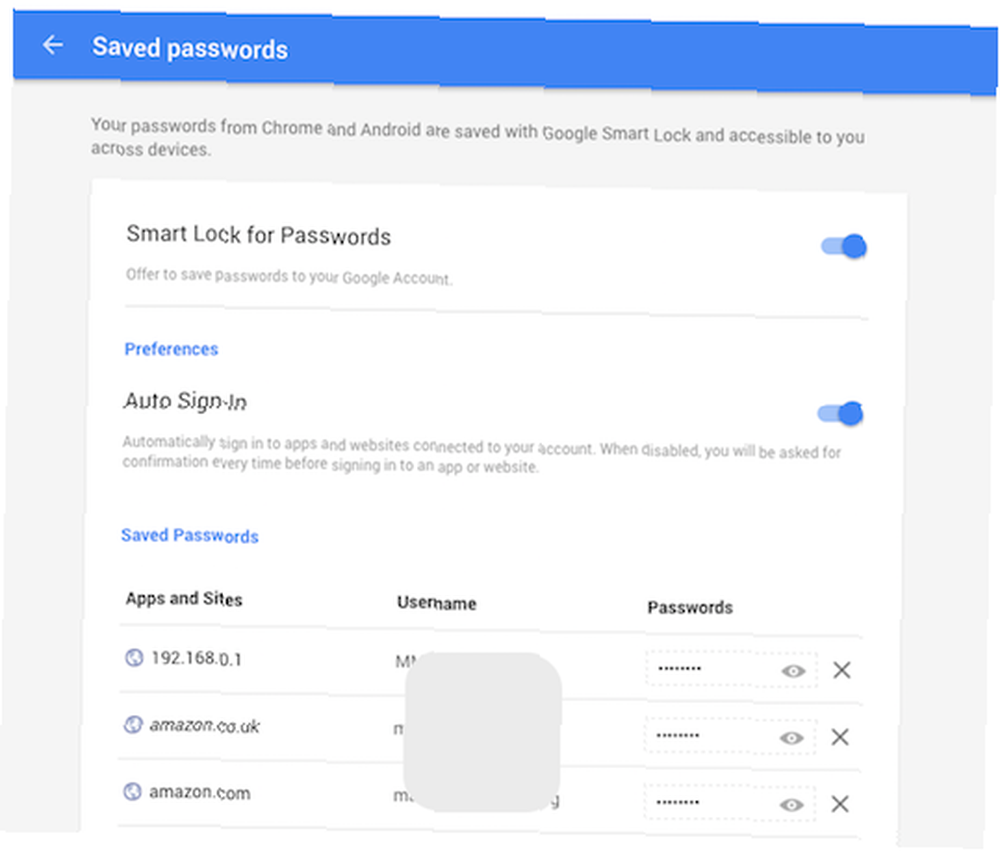
Si alguien logra hackear su cuenta de Google con éxito, tendrá todas sus contraseñas. Entonces, ponerlos a todos en línea es una muy mala idea.
¿Qué puede hacer para fortalecer la seguridad de la contraseña de su navegador??
Espero que puedan ver cuán épicamente malo es tener sus contraseñas en el navegador. Es hora de cerrar la puerta y tapar las fugas.
Ponga un código PIN en su sistema operativo
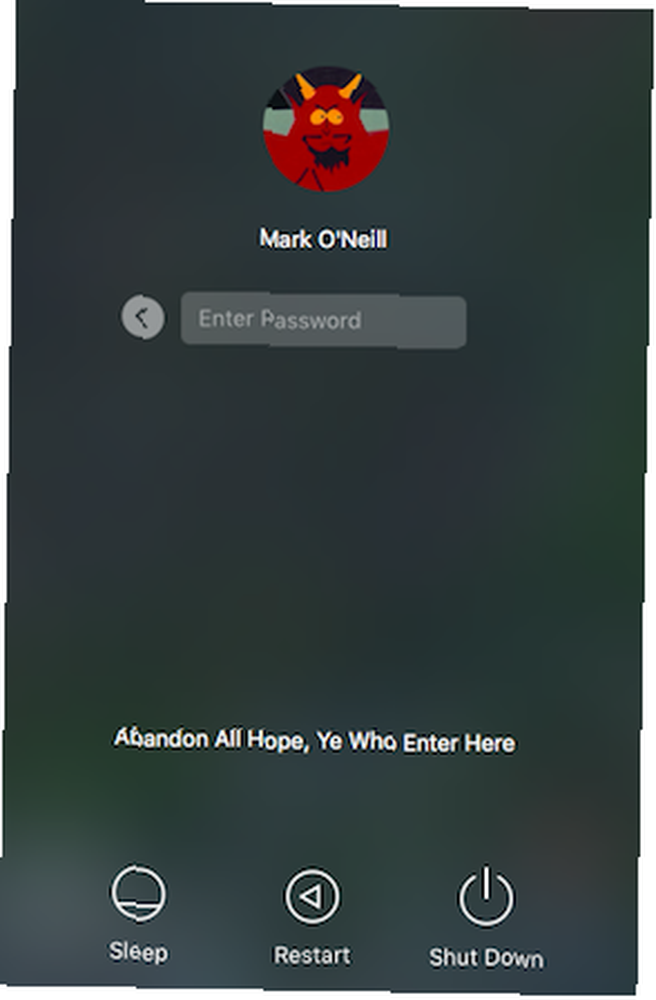
Un buen comienzo sería poner un código PIN en su sistema operativo. Esto evita que la gente simplemente venga, inicie su computadora, inicie Chrome y vea su lista de contraseñas. Además, cuando esté lejos de su computadora, póngala en modo de suspensión y asegúrese de que cualquier persona que esté espiando contraseñas necesite el código PIN para continuar..
Y no olvide, en una PC con Windows, un código PIN del sistema operativo agrega una capa adicional de seguridad para cuando alguien quiere ver sus contraseñas.
Usar autenticación de 2 pasos
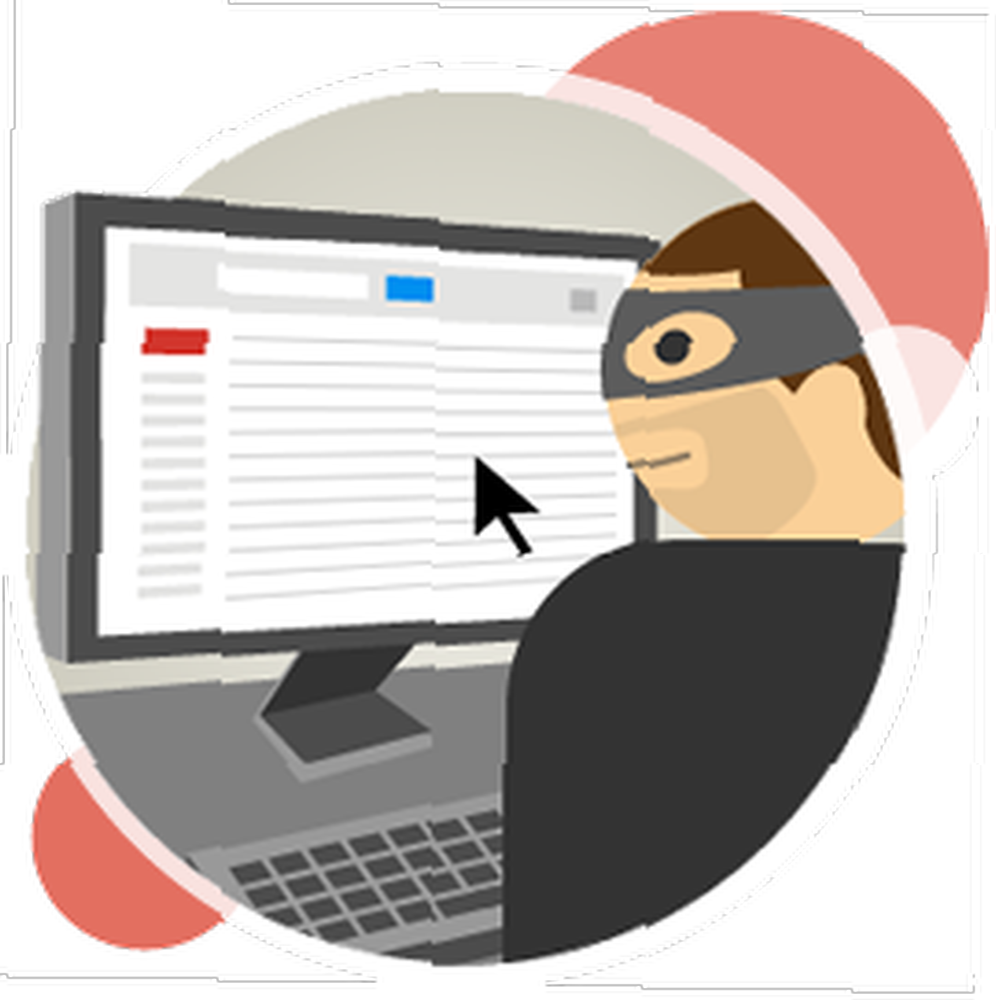
Esto ha sido parte de Gmail durante tanto tiempo que cualquier persona que no lo use solo tiene la culpa de si hackearon su cuenta. La configuración solo lleva 2 minutos, y sí, a veces se vuelve un poco molesto ¿Puede la verificación en dos pasos ser menos irritante? Cuatro trucos secretos garantizados para mejorar la seguridad ¿Puede la verificación en dos pasos ser menos irritante? Cuatro trucos secretos garantizados para mejorar la seguridad ¿Desea seguridad de la cuenta a prueba de balas? Le recomiendo habilitar lo que se llama autenticación de "dos factores". , pero agrega una capa a prueba de balas a su página de inicio de sesión de Gmail.
Si decide usar su administrador de contraseñas de Chrome, primero deberá iniciar sesión antes de ver la lista de contraseñas. No importa si el Sr. o la Sra. Snooper tienen su contraseña de Gmail: autenticación en dos pasos ¿Qué es la autenticación de dos factores y por qué debe usarla? ¿Qué es la autenticación de dos factores y por qué debe usarla? 2FA) es un método de seguridad que requiere dos formas diferentes de demostrar su identidad. Se usa comúnmente en la vida cotidiana. Por ejemplo, pagar con tarjeta de crédito no solo requiere la tarjeta, ... los detendrá en seco. Para llegar más lejos, necesitarían acceso a su teléfono, lo que espero que no esté transmitiendo casualmente a las personas. También debe tener un código PIN en su teléfono para proteger la aplicación Authenticator, y no permita que ningún mensaje SMS aparezca en la pantalla de bloqueo (para cuando Google le envíe códigos de 2 pasos por SMS).
Utilice un administrador de contraseñas de terceros
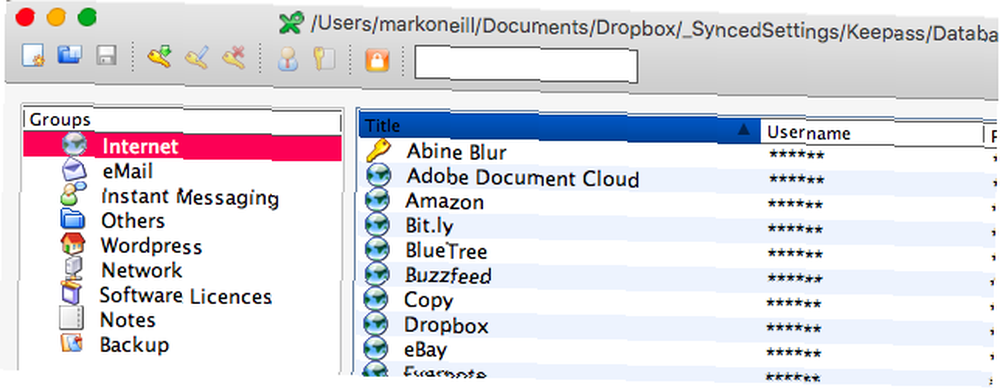
Como dije antes, ahora confío exclusivamente en los complementos de KeePass 8 para extender y asegurar su base de datos de contraseñas de KeePass 8 complementos para extender y asegurar su base de datos de contraseñas de KeePass El administrador de contraseñas de KeePass admite complementos que amplían la utilidad del programa, al igual que un navegador . Aquí hay ocho complementos que debería considerar agregar a KeePass. para guardar mis contraseñas La base de datos de contraseñas está en mi carpeta de Dropbox, y siempre que la base de datos esté cerrada en todos mis otros dispositivos, puedo sincronizar cualquier cambio donde sea que esté trabajando.
Pero KeePass no es el único administrador de contraseñas de terceros posible. También hemos cubierto repetidamente LastPass en el pasado, y 1Password Let 1Password para Mac Administre sus contraseñas y datos seguros Let 1Password para Mac Administre sus contraseñas y datos seguros A pesar de la nueva característica iCloud Keychain en OS X Mavericks, todavía prefiero el poder de administrar mis contraseñas en el clásico y popular 1Password de AgileBits, ahora en su cuarta versión. . También puedes ir a la vieja escuela y guardar tus contraseñas en un archivo de texto. Lo protegería de miradas indiscretas manteniéndolo en un contenedor cifrado, que se ubicaría en su cuenta en la nube. Puede cifrarlo con algo como VeraCrypt TrueCrypt Is Dead: 4 alternativas de cifrado de disco para Windows TrueCrypt Is Dead: 4 alternativas de cifrado de disco para Windows TrueCrypt ya no existe, pero afortunadamente existen otros programas de cifrado útiles. Si bien pueden no ser reemplazos exactos, deberían adaptarse a sus necesidades. o la privacidad de grado militar gratuito de Bitlocker de Windows para sus archivos: cómo funciona Bitlocker [Windows] Privacidad de grado militar gratis de Windows para sus archivos: cómo funciona Bitlocker [Windows] ¿Alguna vez escuchó esa cita sobre tratar de explicar cómo funciona un televisor a una hormiga? No te estoy llamando hormiga, a pesar de que trabajas duro y disfrutas un sorbo ocasional de leche de pulgón. Qué… .
Cifre su administrador de contraseñas de Chrome
Si DEBE usar absolutamente el administrador de contraseñas de Chrome, entonces hay una manera de encriptar todo, y eso evitaría que se puedan ver en línea. Sin embargo, todavía son visibles si Chrome se está ejecutando o se puede abrir.
Para cifrar la lista de contraseñas, vaya a Configuraciones (o copiar y pegar Chrome: // configuración / contraseñas en la barra de URL). En la parte superior es donde ingresaría las credenciales de su cuenta de Google para sincronizar los datos de su navegador. Si ha iniciado sesión en una cuenta de Google, verá un botón que dice “Configuración avanzada de sincronización“. Haga clic en eso y mire hacia la parte inferior de ese cuadro.
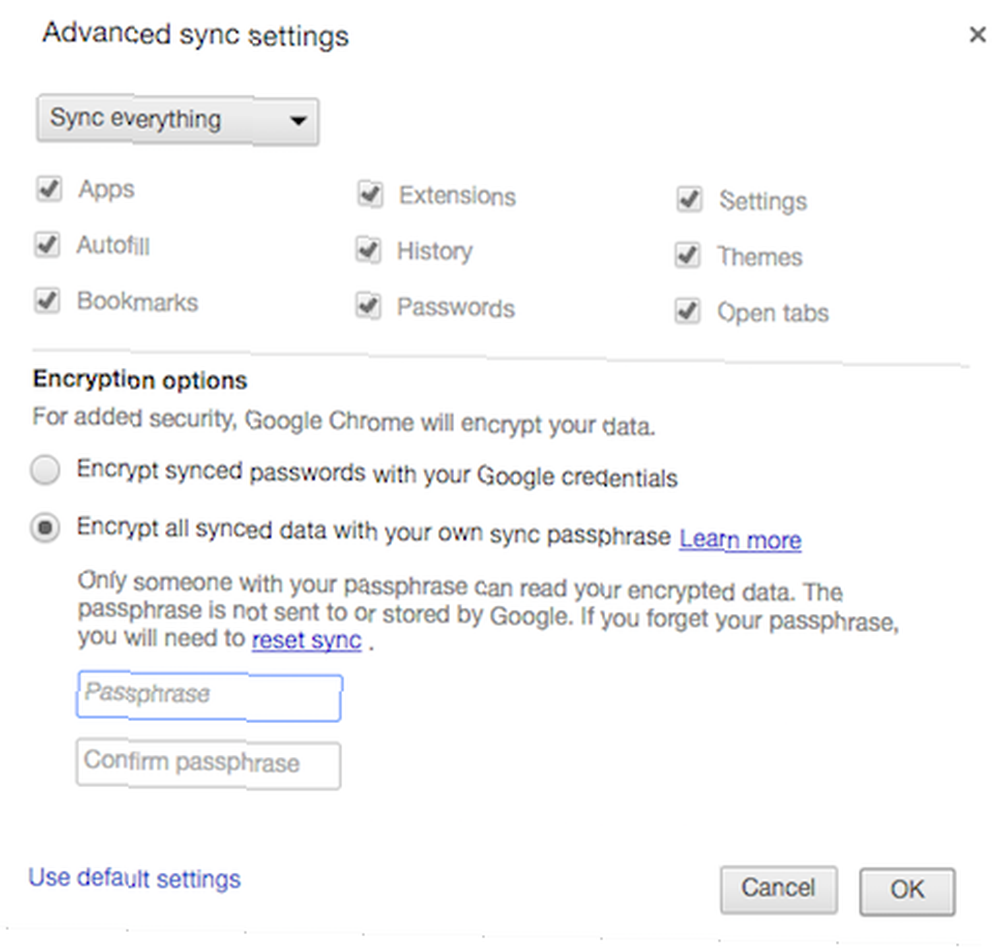
Sus opciones de cifrado consistirán en cifrar contraseñas sincronizadas con los detalles de su cuenta de Google (que es la configuración predeterminada). O puede ir por la ruta más segura de cifrar las contraseñas con una frase secreta separada. Google afirma que no almacenan su frase de contraseña, por lo que si la olvida, deberá restablecer todo.
Así que piense en una frase que nadie entendería, escríbala dos veces y guárdela. La próxima vez que use Chrome en sus otros dispositivos, se le pedirá que ingrese la frase de contraseña antes de que todo se sincronice. Pero esta es una vez “configúralo y olvídalo” acuerdo.
Si ahora va a la página de contraseña en línea, ahora verá esto:
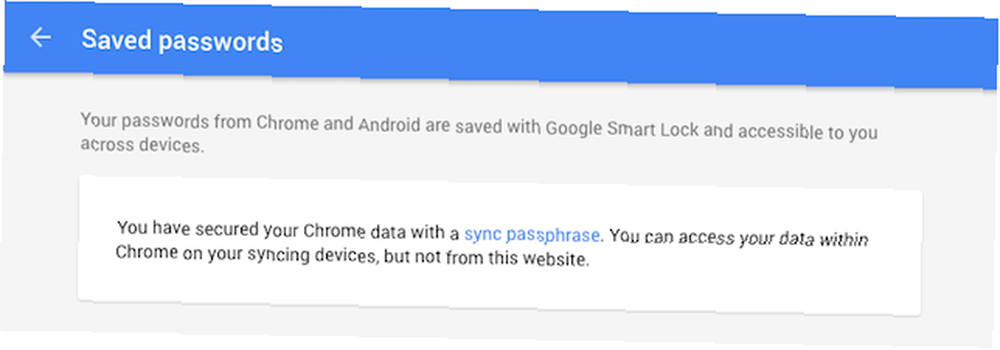
Recuerde también anular la selección de la opción de guardar contraseña en la configuración de Chrome. Ahora no se le preguntará si desea guardarlos o no.
Intenta no ser demasiado vago
Todos somos perezosos hasta cierto punto, y cualquier cosa que nos brinde una cierta cantidad de comodidad y conveniencia siempre se aguardará. Pero debe recordar que cada beneficio también tiene un inconveniente, y en este caso, está sacrificando su seguridad ... ¿para qué? ¿No escribes una contraseña? ¿Realmente vale tanto??
Así que borre el Administrador de contraseñas de su navegador (Configuración-> Mostrar configuración avanzada-> Borrar datos del navegador-> Contraseñas) y, a partir de ahora, utilice una solución de terceros. O encriptar un archivo de texto. Luego puede relajarse un poco, sabiendo que ha hecho que cualquier posible robo de contraseña sea mucho más difícil.
¿Estás a punto de eliminar tus contraseñas guardadas de Chrome? ¿O usas un administrador de contraseñas?? Si es así, ¿utiliza el estándar en el navegador o utiliza uno de terceros??











